Windows 11 で動作しないデバイスを探す
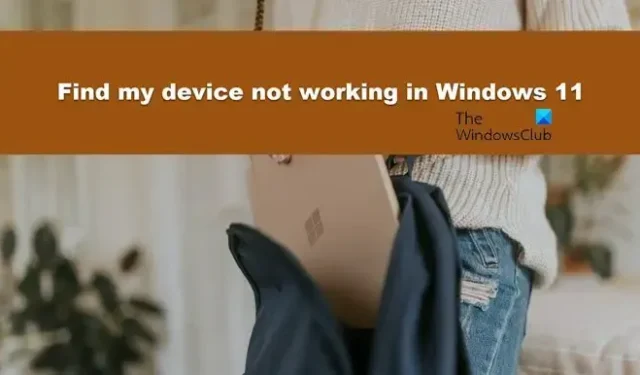
一部の Windows ユーザーは、自分のシステムで「デバイスを探す」が機能しないと報告しました。彼らによると、この機能は Windows 10 を実行しているシステムではまったく問題なく動作していますが、Windows 11 を搭載したメイン デバイスでは動作しません。この投稿では、この問題について詳しく説明し、デバイスを入手するために何ができるかを見ていきます。軌道に戻す。
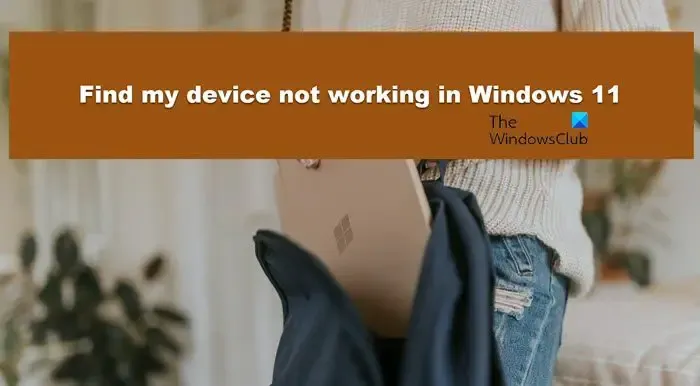
Windows 11でデバイスの検索が機能しない問題を修正
Windows システムで「デバイスの検索」が機能しない場合は、以下の解決策に従って問題を解決してください。
- 「デバイスを探す」機能を再起動します
- 位置情報サービスを有効にします
- クリーン ブートでのトラブルシューティング
- SFC と DISM を実行する
- 「この PC をリセット」オプションを使用する
それらについて詳しく話しましょう。
1] デバイスの検索機能を再起動します
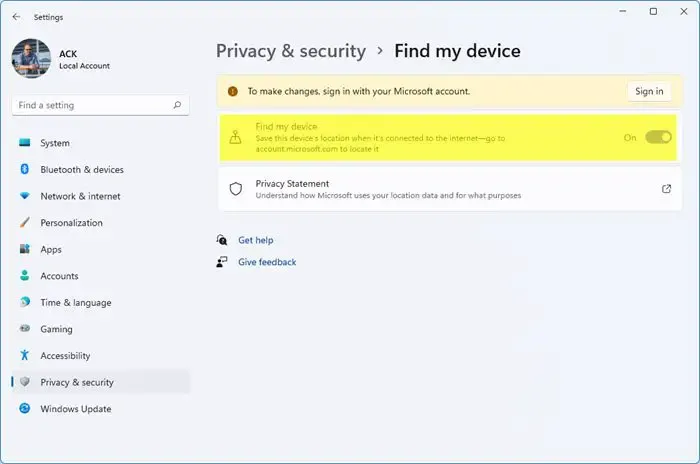
場合によっては、何らかの不具合が原因で、「デバイスを探す」が機能しなくなることがあります。これらの不具合は、可能であれば機能とシステムを再起動することで解決できることがよくあります。同じことを行うには、以下の手順に従います。
- [スタート] メニューから Windows の設定を検索して開きます。
- ここで、「プライバシーとセキュリティ」タブに移動する必要があります。
- 次に、「セキュリティ」セクションに移動する必要があります。
- 次に、「デバイスの検索」を無効にします。
- コンピューターを再起動し、「デバイスの検索」を有効にします。
これでうまくいくことを願っています。
2] 位置情報サービスを有効にする
「デバイスを探す」を有効にする前に、位置情報サービスが実行されていることを確認する必要があります。デフォルトでは、システムで位置情報サービスが有効になっていますが、「デバイスを探す」が無効になったり機能したりしないため、サービスを有効にする必要があります。同じことを行うには、以下の手順に従います。
- Win + Iで設定を起動します。
- [プライバシーと検索] タブに移動し、アプリの権限セクションから [位置情報] に移動します。
- 次に、位置情報サービスを有効にし、アプリが位置情報にアクセスできるようにします。
最後に、問題が解決したかどうかを確認します。
3]クリーンブートでのトラブルシューティング
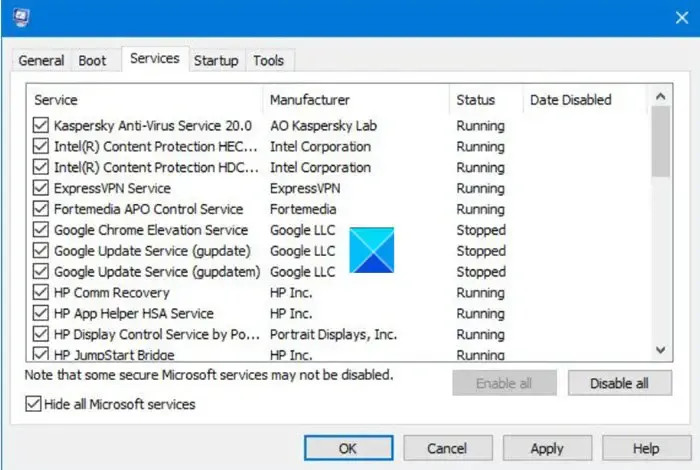
コンピューターがクリーン ブート状態で起動したら、プロセスを 1 つずつ手動で有効にして、問題の原因を特定します。
4] SFCとDISMを実行する
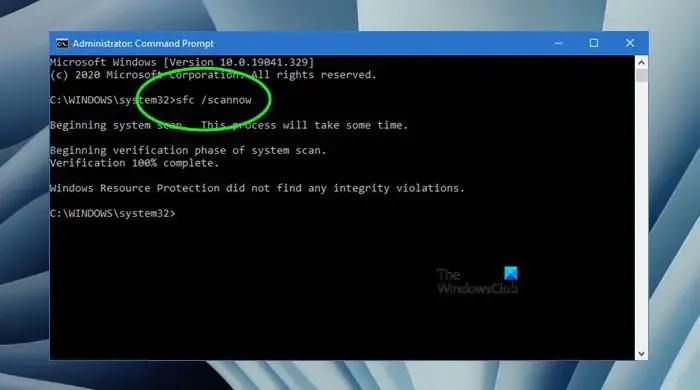
システムで「デバイスを探す」が機能しない場合は、システムが破損している可能性があります。これを解決するには、 SFCおよびDISM コマンドを実行する必要があります。そのためには、管理者としてコマンド プロンプトを開き、以下のコマンドを実行します。
sfc /scannow
システム ファイル チェッカーはファイルをスキャンし、修復を試みます。
失敗した場合は、DISM コマンドを実行します。
DISM.exe /Online /Cleanup-image/Scanhealth
DISM.exe /Online /Cleanup-image/Restorehealth
コマンドを実行したら、問題が解決したかどうかを確認します。
5] [この PC をリセット] オプションを使用します
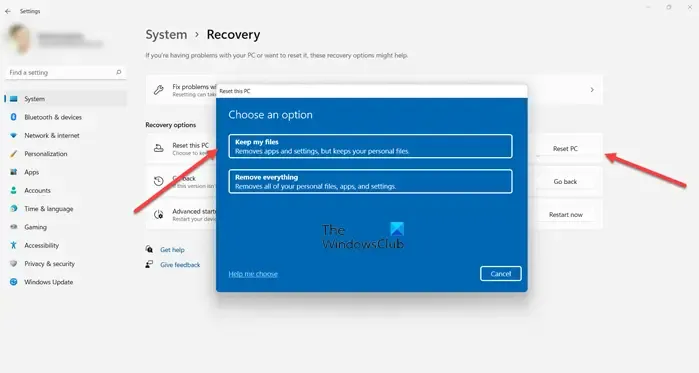
何も動作しない場合は、「この PC をリセットする」オプションを使用する必要があります。これにより、システム イメージがスキャンされ、不足しているシステム ファイルが追加され、破損したシステム ファイルが修復され、PC がデフォルトの状態にリセットされます。ファイルを保持することを選択していることを確認してください。
これで問題が解決されることを願っています。
Windows 11 でデバイスの検索を有効にするにはどうすればよいですか?
Windows システムで「デバイスの検索」を有効にするには、まず Windows の設定から位置情報サービスを有効にする必要があります。完了したら、[設定] > [プライバシーとセキュリティ] > [デバイスの検索] を開き、トグルを有効にします。これでうまくいくことを願っています。
Windows がデバイスを見つけられないのはなぜですか?
システムで位置情報サービスが有効になっていない場合、Windows はデバイスを見つけることができません。「デバイスの検索」を有効にする前に、この機能を有効にする必要があります。それが機能しない場合は、サードパーティのアプリがシステムに干渉することが問題の原因であるかどうかを確認する必要があります。それが役に立たない場合は、システム イメージを修復する必要があります。


コメントを残す